|
<< Click to Display Table of Contents >> Tarefas |
  
|
|
<< Click to Display Table of Contents >> Tarefas |
  
|
Tarefas são atividades manuais ou automatizadas realizadas por um Solucionador. Uma Tarefa consome um tempo para ser executada, envolve um ou mais recursos da organização, requer algum tipo de entrada e produz uma ou mais saídas.
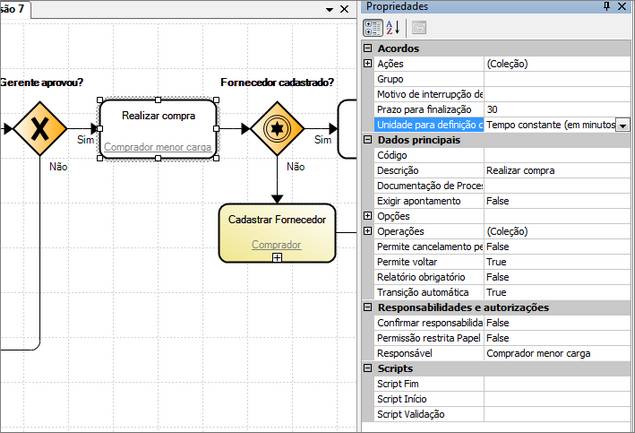
Tarefa
Assim como acontece em iniciadores, podemos adicionar a uma tarefa Data Objects que representam entradas e saídas de um fluxo.
O Motivo de interrupção de ANS indica que ao iniciar a execução da Tarefa ocorrerá uma paralisação na contagem do tempo de atendimento previsto no Acordo de Nível de Serviço e esta suspensão ocorrerá até que a mesma atividade seja finalizada.
As propriedades Ações, Grupo, Prazo para finalização e Unidade para definição de Acordo de Nível Operacional definem prazos para conclusão da tarefa e podem ser utilizados para gestão de equipes e/ou Acordos de Nível de Serviço. Para mais detalhes sobre este assunto veja Acordo de Nível Operacional.
A propriedade Exige apontamento não permite que o solucionador avance para a próxima atividade se não existirem apontamentos associados com a tarefa. Veja na figura abaixo como o apontamento é associado com a tarefa no momento de registro:
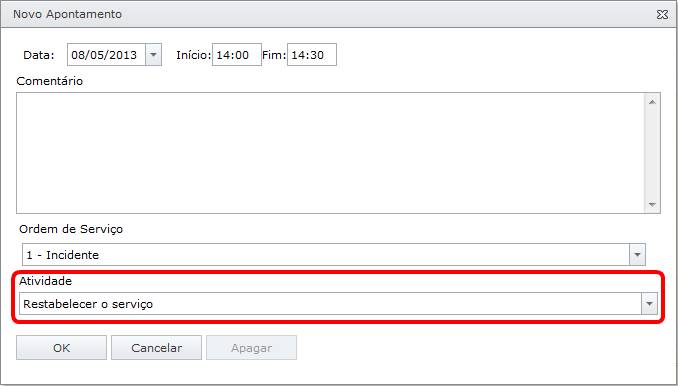
Informação da tarefa no apontamento
A propriedade Permite voltar habilita o comando Voltar do assistente de processos. Veja na figura abaixo que esta opção não é exibida:

Comando Voltar desabilitado pelo processo
O Responsável é configurado como um Papel de Processo que representa um grupo de pessoas (denominados Atores) que podem executar a Tarefa. Durante a execução de uma Ordem de Serviço a Máquina de Processos utilizará esta configuração de responsabilidades para realizar encaminhamentos automáticos. A responsabilidade configurado em Responsável também está relacionada com per missionamento na execução da atividade e este permissionamento pode ser restritivo quando ativamos a opção Permissão restrita Papel responsável. Quando esta opção estiver desativada qualquer pessoa pode realizar a Tarefa e neste caso será gravado na base de dados que houve uma não-conformidade com a configuração de responsabilidade; quando esta opção estiver habilitada somente usuários que atendam ao papel terão ação sobre a Ordem de Serviço, cuja tela de edição passa a ter todos os campos configurados como somente-leitura e com uma única operação de Encaminhamento disponível. Veja o comportamento do sistema com estas duas opções:
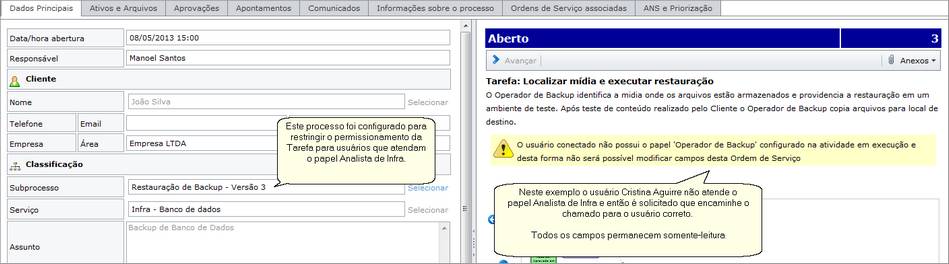
Tarefa com responsável em não-conformidade com papel de processo
Na consulta de pessoas envolvidas podemos observar o indicador de que o encaminhamento não está em conformidade com a responsabilidade configurada no processo:
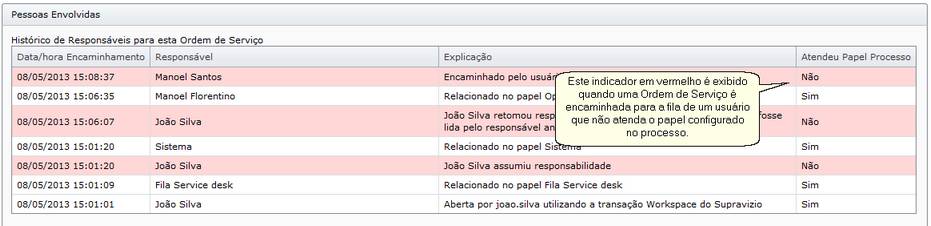
Registro de não-conformidade
A gestão de não-conformidades pode ser feita utilizando o relatório Análise de Melhorias em Processos conforme ilustrado na figura abaixo:
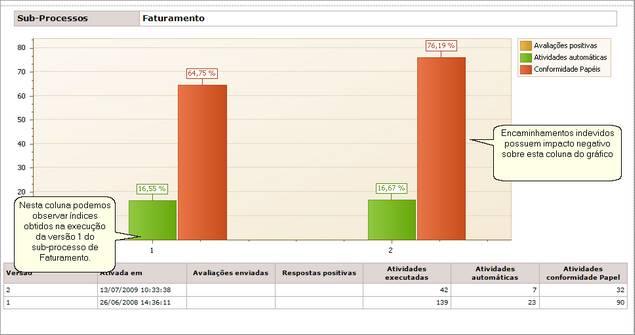
Gestão de não-conformidades
A propriedade Confirmar responsabilidade pode ser utilizado para confirmar a responsabilidade de uma Ordem de Serviço em transições manuais de tarefas onde o solucionador conectado e responsável faz parte do papel da nova tarefa. No exemplo abaixo Pedro Santos faz parte do grupo Service desk e ele é também o especialista. Ao realizarmos o escalonamento para a atividade Restabelecer serviço do Especialista é apresentado um diálogo de encaminhamento onde podemos confirmar Pedro Santos ou escolher outro solucionador.
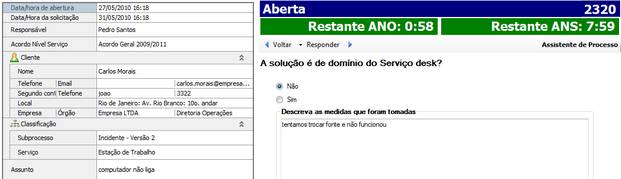
O usuário Pedro Santos escalona para o Especialista
Na figura abaixo podemos observar o comportamento do sistema quando o usuário responde Não na pergunta acima:
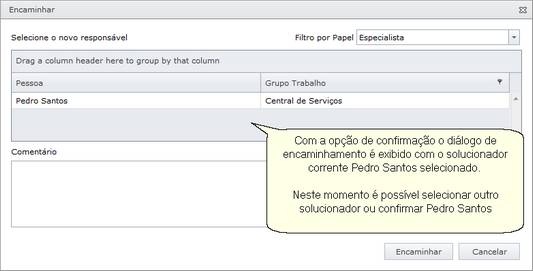
Confirmação da responsabilidade de Pedro Santos
A propriedade Permite cancelamento pelo Portal quando ativada permite que o próprio cliente realize o cancelamento utilizando o site de Portal.
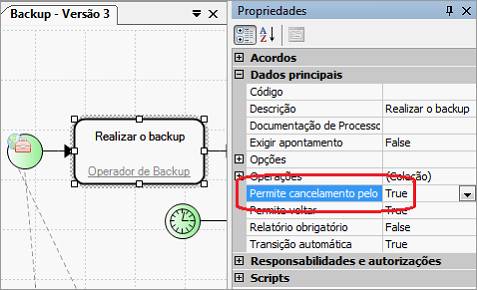
Propriedade que permite ao cliente realizar o cancelamento via Portal
Quando esta propriedade possui o valor True (verdadeiro), passa-se a ser exibido no Portal (caso a atividade em execução seja a que configuramos) um comando para o cancelamento da Ordem de Serviço no canto superior direito da página de detalhes da Ordem de Serviço, na seção Consulta, caso o usuário logado seja o Cliente da Ordem de Serviço:

Botão de cancelamento disponível para o cliente no Portal
Clicando no botão "Cancelar" é exibida uma janela para a descrição do motivo:
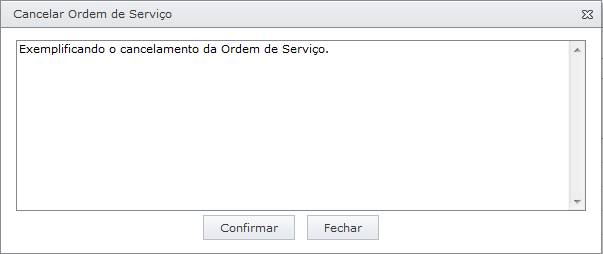
Motivo de cancelamento
Clicando botão "Cancelar Ordem de Serviço" a Ordem de Serviço é cancelada:
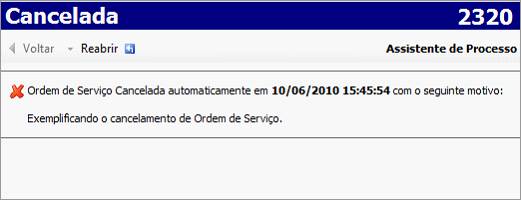
Visualização do cancelamento no Workspace
Outra característica importante é a capacidade de implementarmos scripts para automatizar uma Tarefa. Estes scripts são implementados com a linguagem IronPython que possui sintaxe herdada de Python e inclui a biblioteca de objetos do Microsoft .NET. Existem 3 eventos que podemos codificar:
Evento |
Quando é disparado |
Script Início |
Ocorre quando a Tarefa é iniciada e pode ser utilizado para preparação ou automatização de uma atividade. No exemplo abaixo podemos verificar um script de inicialização que executa uma ação e em seguida notifica a Máquina de Processos que é possível avançar automaticamente para a próxima Tarefa: LDAP.AddUserToGroup(OrdemServico.Favorecido.UsuarioRede, "Pasta-Suprimentos") AvancaProximaAtividade = True
|
Script Validação |
Ocorre imediatamente antes do fim da Tarefa é utilizado para consistir o trabalho realizado. Esta verificação pode incluir testes em bases diversas, campos da própria Ordem de Serviço, consultas ao Serviço de Diretórios etc. No script de validação é possível adicionar pendências e avisos importantes. Se existir no mínimo uma pendência então a Máquina de Processos não permitirá a transição para a próxima atividade.
Importante: O Script Validação, por padrão, também é executado ao final de todo o processo. No entanto, esta configuração pode ser alterada através do parâmetro Executar Script de validação na finalização, visível apenas nas tarefas que possuem Script Validação.
|
Script Fim |
Ocorre quando a Tarefa é finalizada e pode ser utilizado para executar alguma ação de complemento para a Tarefa.
Lembre-se que a finalização pode ocorrer de forma automática, após uma aprovação por exemplo, ou manual quando o usuário clica no botão Avançar do Assistente de Processos. O Script Fim será chamado em todos os casos possíveis.
|
Script Volta |
Ocorre ao voltar a tarefa de uma Ordem de Serviço para a anterior.
|
Após implementação de um dos scripts, um novo ícone será marcado na tarefa:

Indicador de Script